Atrise lutcurve - програма за калибриране на монитора в дома. Atrise lutcurve - подходящ за калибриране като LCD (дисплей с течни кристали) на и CRT (катодно лъчева тръба).
Какво е калибриране на монитор? Идеалният вариант - това е, когато изображението на всички монитори трябва да изглежда по същия начин, но това не се постига, тъй като всички монитори са различни и не всеки е готов да се притеснява да се коригират цветовете на дисплея. Но за mikrostokera важно, че цветовете в картината да се показват най-правилен, тъй като изображението при приемане, тъй като това може да бъде отхвърлена.

Монитор калибриране Atrise lutcurve.
Преминете към софтуера за калибриране на монитора Atrise lutcurve 1.5.2.
1. подготвителната фаза на калибриране монитор софтуер Atrise lutcurve на.
Първо трябва да се затопли до монитора за около половин час, а след това можете да започнете да наблюдава калибриране. Монитор за калибриране в Adobe Gamma. - осветление на работното място.
- На монитора, не трябва да има отблясъци от прозорци и други източници на ярка.
- Преди калибриране, мониторът е желателно да избършете праха.
- Desk е желателно да се направи сиво. Стандартната синьо схемата Windows също трябва да бъде изоставена, че е разумно да се създаде класически дизайн тема в сиви цветове.
- Качване на профил фабрика дисплей (от производителя), ако това не е дори и на уеб сайта на производителя, изберете sRGB.
- Изключване на друг софтуер за калибриране на монитора (ако се използва).
- За CRT монитори, изберете диапазона от G = 2.2, LCD G = 1.8
2. Основната фаза на калибриране на монитора в Atrise lutcurve 1.5.2 се състои от пет стъпки, всяка стъпка, можете да се върнете към предишното и правилните настройки.
- Черно точка (черен точка) - за да регулирате яркостта на монитора (или черен ниво за напреднали монитори).
- Бяла точка (бяла точка) - дисплей настройка на контраста.
- Гама (гама) - определяне на микса на монитора.
- Баланс на цветовете (корекция на цветовете) - фина настройка зададете цветовата температура на монитора.
- Точка на приспособяване (корекция на кривата) - прецизна настройка на яркостта.
Сега ще говорим за по Atrise lutcurve 1.5.2 Всяка стъпка монитор калибриране повече.
Run Atrise lutcurve 1.5.2.
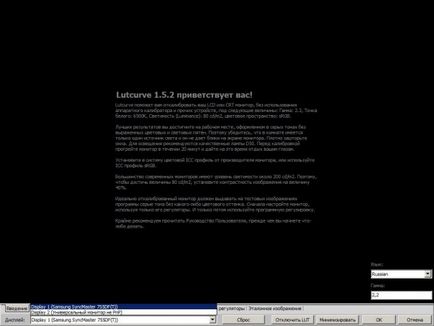
В долната част на прозореца ще видите раздели следят калибриране пет стъпки. За удобство на заключителния етап на софтуера за калибриране контролира всичко на едно място. След крайния резултат на калибрирането може да бъде оценена от референтния образ.
Ако компютърът ви е свързан с два дисплея - няма проблем, Atrise програма lutcurve ви позволява да изберете един монитор и калиброване на всеки един от тях поотделно.
Първата стъпка - черната точка (черен точка).
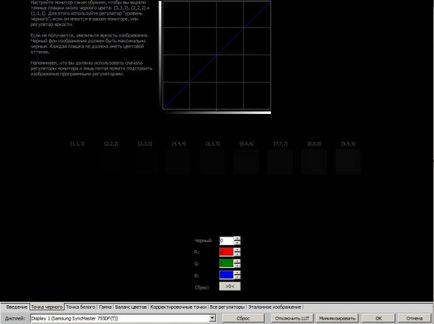
за монитор софтуера за калибриране
Настройка на черна точка се състои от две фази:
- Хардуерната конфигурация на вашия монитор.
- настройка на монитора Software.
Първо се използва за настройка на хардуер - натиснете бутона на монитора и да видим резултата.
През втория етап, за да се получи по-точни резултати, ние се обръщаме Atrise настройки lutcurve програмата.
Необходимо е да се регулира монитора така, че плочите (3,3,3), (2,2,2), (1,1,1) стават различими. За да направите това, използвайте контрол на яркостта на монитора (или контролира нивото на черното на скъпите модели на монитори). След това можете да използвате софтуер regulyatry.
Черно фоново изображение трябва да е черен, матрици не трябва да има цветове.
бяла точка (бели точки).
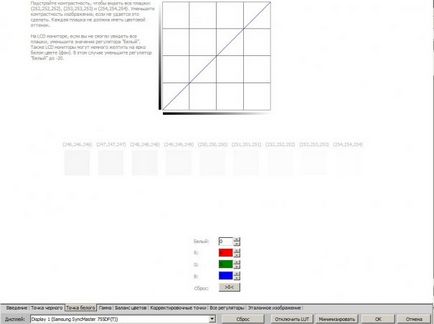
за монитор софтуера за калибриране
Настройте контраста (първо използвате настройките на хардуера на вашия монитор), така че да се види на плочите (252,252,252) (253 253 253) (254 254 254). Dies не трябва да имат цветове.
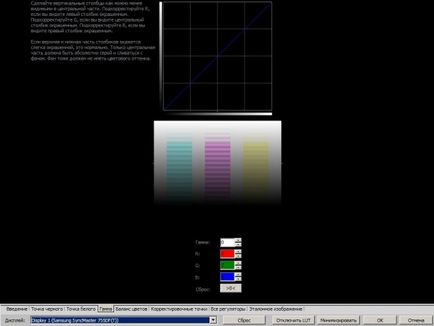
за монитор софтуера за калибриране
Трябва да конфигурирате контрол, така че вертикалните колони стават по-малко видими, колкото е възможно. Регулиране на R, ако видите в лявата колона боядисани. Регулирайте G, ако видите централната колона боядисани. Регулирайте Б, ако видите дясната колона боядисани.
Следващият етап на софтуера за калибриране на монитора Atrise lutcurve - цветния баланс.
Баланс на цветовете (корекция на цветовете)
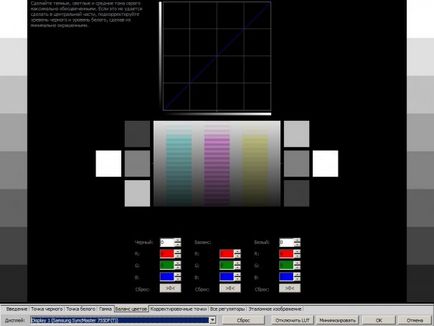
наблюдава калибриране в дома
Уверете се, тъмно, светло и средни сиви тонове на най-обезцветени. Ако това не може да се направи в централната част, регулирайте нивото на черното и бялото,, което ги прави минимално оцветен.
Следващият етап на калибриране на монитора в Atrise lutcurve - корекция точка.
Корекция точка (корекция крива)
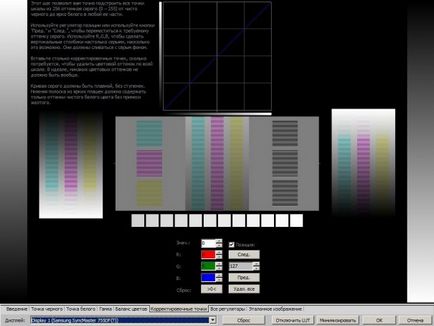
наблюдава калибриране в дома
Тази стъпка ви позволява да калибрирате монитора си, за да фина настройка на вашия монитор с помощта на точка на корекция.
На този етап за калибриране може да усъвършенстват всички точки от мащаба на 256 нюанса на сивото от чисто черно с ярка бяла във всяка част от него. Поставете най-много точки на регулиране, както е необходимо, за да се отстрани цветови оттенък по цялата скала. В идеалния случай, нито цветове, не трябва да бъде най-малко. сив крива трябва да е гладка, без стъпала.
В "Всички контроли" съдържа всички настройки lutcurve програмни Atrise, че сме се променили в стъпки 1-5. Тук ние виждаме една "картина" и да променяте необходимите корекции.
На този процес калибриране монитор Atrise lutcurve 1.5.2 програма приключи, сега можем да видим, позоваване на изображението:
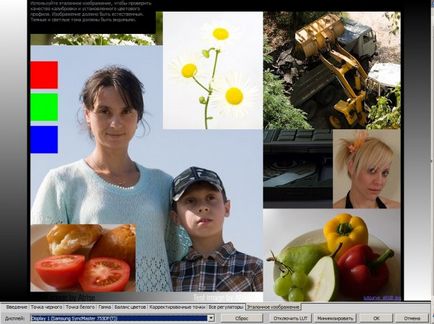
наблюдава калибриране в дома
На този процес калибриране монитор програма Atrise lutcurve е завършен.
Човешкото око се адаптира изненадващо бързо на каквито и да било промени в света, така че всяка програма за конфигуриране на монитора не може да замени хардуер калибратор, но поне те правят тези настройки по-реалистично.
Снимайте разликата между софтуер и хардуер за калибриране толкова очевидно, че темата не струва пукната пара.
софтуер трябва да конфигурирате Khalabuda всички.
калибриране са различни: повторяемост и двата монитора и цвета на останалата част от хардуера калибриран.
Gamma 1.8 на LCD монитор доста развеселен.
Старият стандарт за Mac бре.
Ние можем да кажем със сигурност: правилно калибрирате монитора е възможно само с помощта на специален инструмент - калибратор.
Разбира се, на мониторите могат да се калибрират с помощта на специални програми, като например тази, описана в тази статия, или по-известен - Adobe Gamma, който е част от Adobe Photoshop разпределение. Въпреки това, чисто софтуерно калибриране не отива на всяко сравнение с хардуер, нито за точност, нито за отнема много време.
Настройка не се поддава на всички монитори. Независимо от това, дори и по-евтините модели обикновено могат да бъдат калибрирани. Добри резултати се получават след калибриране с техните лаптопи TFT-матрица.
Разбира се, по евтин монитор или лаптоп не са изградили много от гледна точка на корекция на цветовете на снимките, но след калибриране, яркост, контраст, цвят и да стане много по-добре. В момента, LCD панели и лаптопи са достъпни за растенията, изглежда, най-общо, без корекция. Във всеки случай, на снимката на моя HP ProBook изглеждаше ужасно. Okalibroval го с 3 Pro Spyder (poizvodstvo Datacolor) и се зарадва!
Това не е калибриран, и на монитора при потребителските настройки визия, подобно на запис тип настройка телевизор чрез контрол на яркостта, контраста, наситеността, са все още три контроли за канала - червен, син и зелен модел тест предава при липса на излъчване. За да калибрирате нужди калибратор. Калибрирането е в основата на точния процес предимно на измерването.
В Киев, калибриране струва 200 гр. ($ 9) с дома на пристигане. Т.е. идва до дома си с програмата и на устройството. 30 - 40 минути и сте готови.
Има отговор на въпроса си. Трябва ли да се явят на половин ден и razbiratsya око да регулира монитора.
Свързани статии
